8 façons de résoudre l'erreur «vous n'avez pas la permission d'enregistrer à cet emplacement» dans Windows
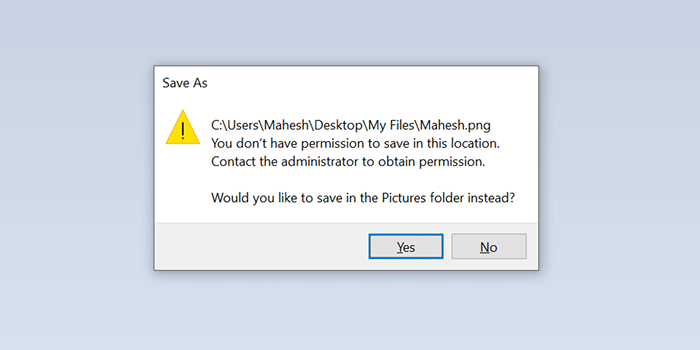
- 4998
- 665
- Anaïs Charles
Le message d'erreur "Vous n'avez pas la permission de sauvegarder à cet emplacement" apparaît généralement lorsque vous n'avez pas obtenu l'autorisation de stocker des fichiers dans un dossier. Cependant, il y a aussi d'autres raisons, et nous vous montrerons comment les résoudre.
La cause la plus courante est le manque de droits administratifs. Vous pouvez exécuter votre application en tant qu'administrateur pour enregistrer vos fichiers dans votre dossier choisi. Vous pouvez également basculer quelques autres options sur votre PC pour résoudre le problème.
Table des matières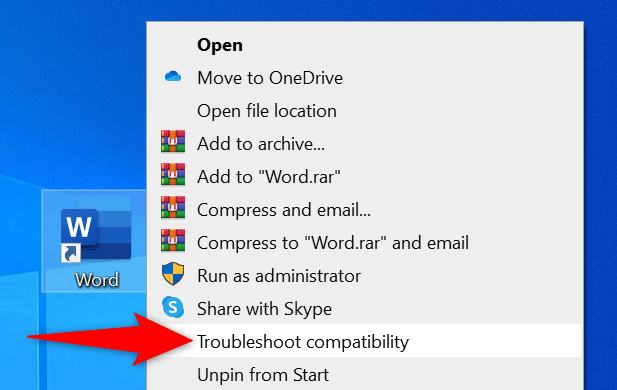
- Permettez au dépanneur de trouver des problèmes.
- Sélectionnez le programme de dépannage sur l'écran Sélectionner l'option de dépannage.
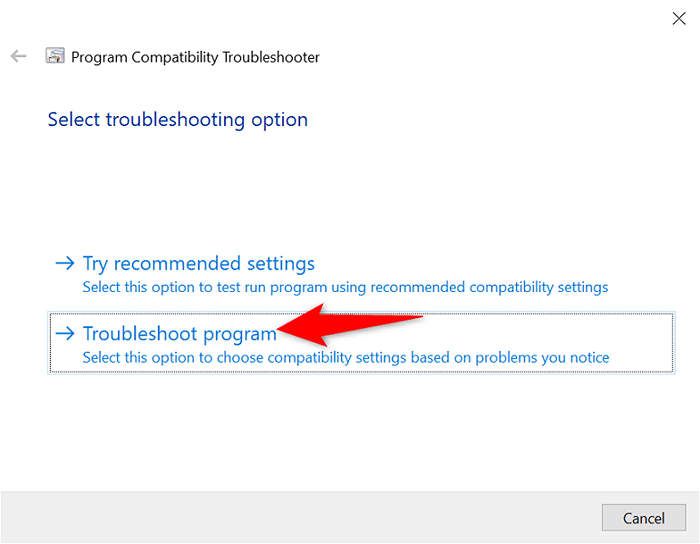
- Activer le programme nécessite des autorisations supplémentaires et sélectionner Suivant.
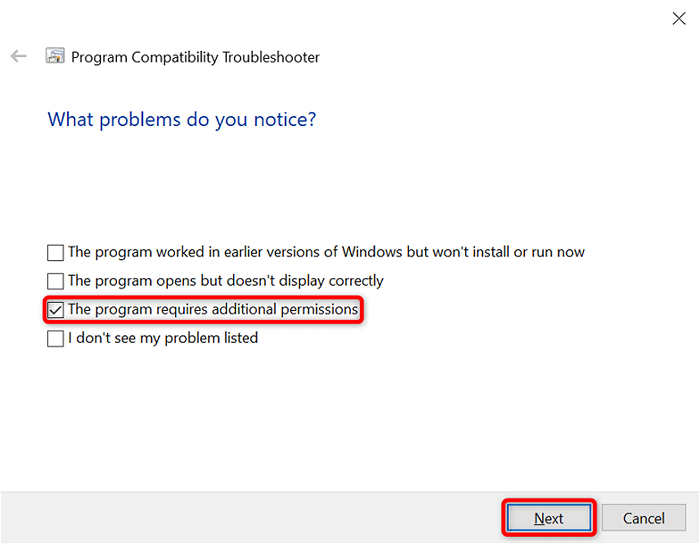
- Le dépanneur appliquera des correctifs appropriés à l'application. Vérifiez si l'application fonctionne en sélectionnant Tester le programme.
- Essayez d'enregistrer votre fichier dans l'application et voyez si vous réussissez.
2. Exécutez l'application en tant qu'administrateur
Dans presque tous les cas, vous pouvez résoudre les problèmes liés à l'autorisation en exécutant votre application en tant qu'administrateur. Avec ce paramètre, votre application obtient le plus haut niveau d'accès aux fichiers sur votre PC.
Vous pouvez utiliser cette méthode pour résoudre votre erreur «Vous n'avez pas la permission d'enregistrer dans cet emplacement».
- Localisez votre application dans File Explorer.
- Cliquez avec le bouton droit sur l'application et choisissez Exécuter en tant qu'administrateur pour fournir à l'application des privilèges administratifs.
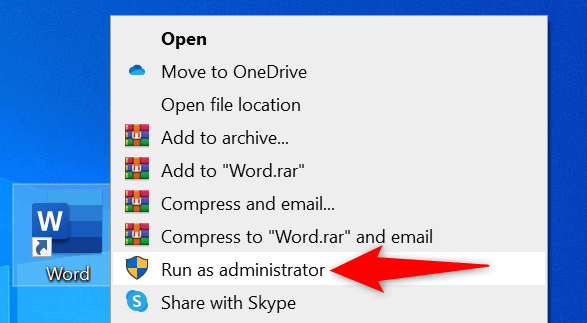
- Sélectionnez oui dans l'invite de contrôle du compte utilisateur.
- Essayez d'enregistrer votre fichier dans l'application et de voir si cela fonctionne.
Si vous pouvez enregistrer des fichiers sans problèmes, configurez votre PC pour toujours lancer cette application particulière avec une autorisation administrative. Voici comment faire ça.
- Cliquez avec le bouton droit sur votre application dans File Explorer et sélectionnez Propriétés.
- Sélectionnez l'onglet Compatibilité.
- Activez la case à cocher Exécuter ce programme en tant qu'administrateur.
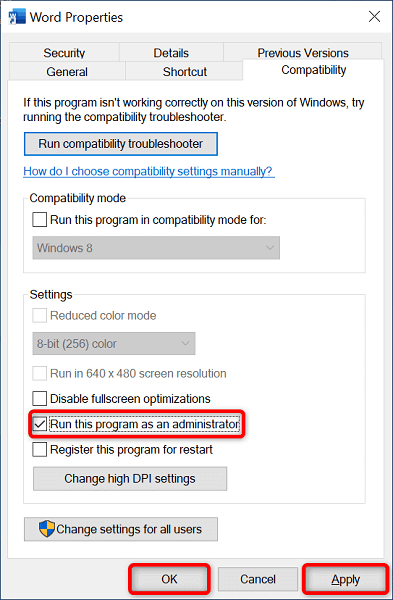
- Sélectionnez Appliquer suivi par OK en bas.
3. Faire de l'utilisateur actuel un administrateur
Dans un compte limité, vous pourriez rencontrer divers problèmes liés à l'autorisation, comme «vous n'avez pas la permission d'économiser à cet endroit."Dans ce cas, demandez à votre administrateur de vous accorder des droits d'administration et vos problèmes seront résolus.
Votre administrateur devra suivre les étapes suivantes de son compte pour faire de vous un utilisateur d'administration.
- Connectez-vous à un compte d'administration sur votre PC Windows.
- Ouvrez l'exécution en appuyant sur Windows + R en même temps.
- Tapez ce qui suit dans la zone d'exécution et appuyez sur Entrée: NetPlwiz
- Sélectionnez l'utilisateur que vous souhaitez créer un administrateur et choisissez des propriétés.
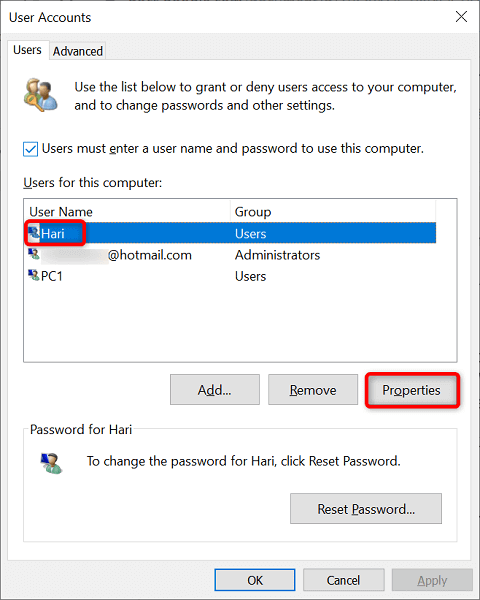
- Accédez à l'onglet Adhésion du groupe.
- Choisissez l'administrateur et sélectionnez Appliquer suivi par OK en bas.

- Sélectionnez OK dans la fenêtre des comptes d'utilisateurs.
4. Désactiver le contrôle du compte utilisateur (UAC)
Windows affiche une invite de contrôle du compte utilisateur lorsque vous effectuez certaines tâches sur votre PC. Il vaut la peine de faire avancer cette fonctionnalité pour résoudre votre erreur d'économie.
Vous pouvez toujours activer l'option à l'avenir si vous le souhaitez.
- Ouvrez le menu Démarrer, recherchez les paramètres de contrôle du compte utilisateur de modification et sélectionnez l'élément avec ce nom dans les résultats de la recherche.
- Faites glisser le curseur vers le bas et sélectionnez OK.
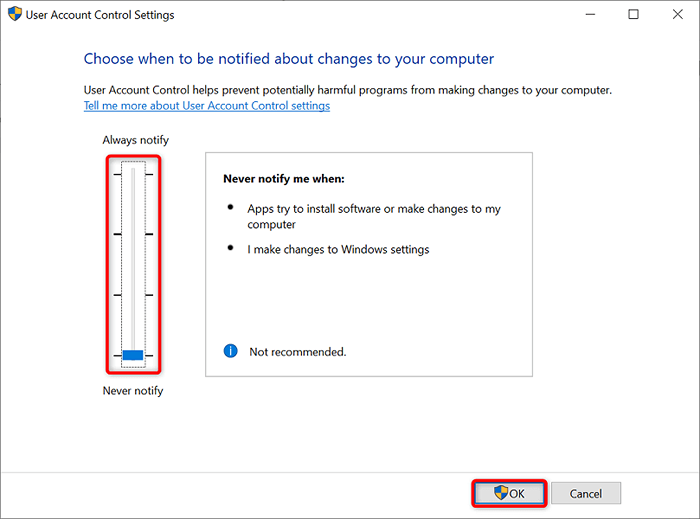
- Choisissez oui dans l'invite de contrôle du compte utilisateur.
5. Obtenez un contrôle total sur votre dossier
Vous ne pouvez pas enregistrer des fichiers dans un dossier spécifique car vous n'avez pas le contrôle total sur ce répertoire. Dans ce cas, donnez-vous toutes les options d'accès disponibles pour résoudre le problème.
- Cliquez avec le bouton droit sur le dossier dans lequel vous avez du mal à enregistrer les fichiers et à choisir les propriétés.
- Ouvrez l'onglet de sécurité.
- Sélectionnez votre nom d'utilisateur sur la liste et choisissez Modifier.
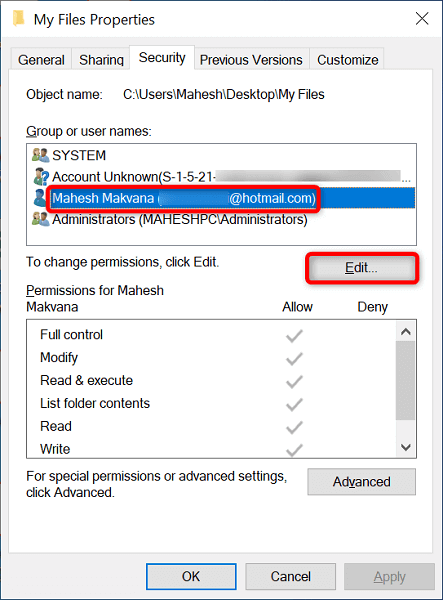
- Sélectionnez votre nom d'utilisateur, marquez la boîte d'autorisation à côté du contrôle complet, et choisissez Appliquer suivi par OK. Assurez-vous qu'aucune option n'est vérifiée dans la colonne de refuser.
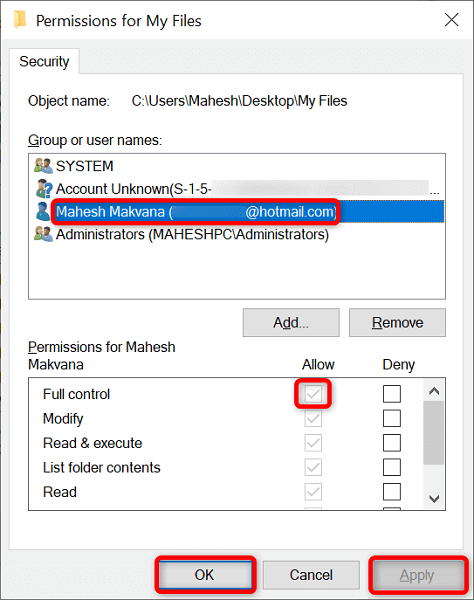
- Sélectionnez OK.
6. Modifiez le propriétaire du dossier pour corriger l'erreur de localisation
Si votre problème de sauvegarde de fichiers persiste, essayez de changer le propriétaire du dossier et voyez si cela résout le problème. Cela devrait fonctionner parce que vous vous faites le propriétaire de votre dossier, vous donnant un accès complet.
- Cliquez avec le bouton droit sur le dossier dans lequel vous souhaitez enregistrer des fichiers et choisir des propriétés.
- Ouvrez l'onglet de sécurité et sélectionnez Advanced.
- Sélectionnez Changer à côté du propriétaire.
- Tapez votre nom d'utilisateur dans le champ Entrez le nom de l'objet pour sélectionner le champ et choisissez les noms de vérification. Ensuite, sélectionnez OK.
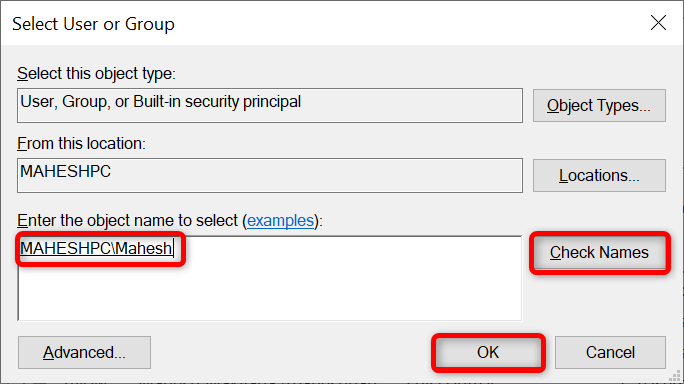
- Activez le propriétaire Remplacer sur les sous-contraineurs et objets et sélectionnez Appliquer suivi par OK.
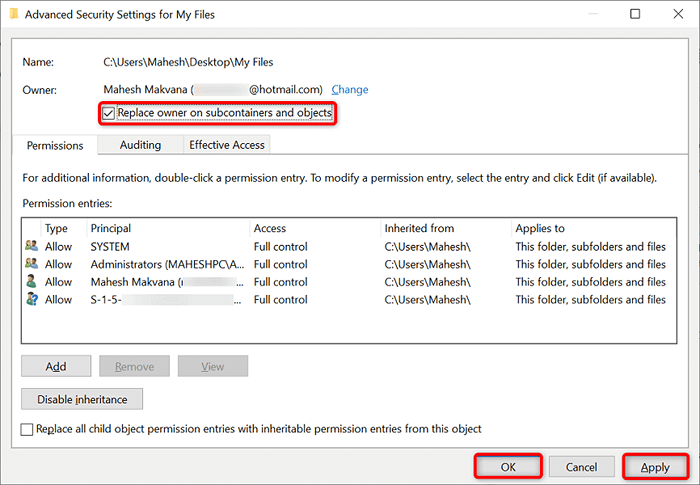
- Sélectionnez OK dans l'invite.
- Choisissez OK sur la fenêtre Propriétés.
7. Changez votre navigateur Web
Si vous essayez d'enregistrer des fichiers à partir d'un navigateur Web, essayez de changer votre navigateur et de voir si vous pouvez télécharger des fichiers. Les bogues système de votre navigateur peuvent être à l'origine des erreurs de téléchargement et vous empêcher d'enregistrer des fichiers dans le dossier de votre choix.
Par exemple, si vous utilisez actuellement Google Chrome, passez à Mozilla Firefox et essayez d'enregistrer vos fichiers. Si vos fichiers enregistrent sans aucun problème après le commutateur, votre navigateur précédent a un bogue,
Dans ce cas, vous pouvez réinitialiser ou réinstaller votre navigateur pour résoudre votre problème.
8. Enregistrez le fichier à un endroit différent et déplacez-le dans votre dossier
Si rien d'autre ne fonctionne, enregistrez votre fichier dans un autre dossier et déplacez-le vers l'emplacement souhaité. Cela devrait résoudre l'erreur «vous n'avez pas la permission d'enregistrer dans cet emplacement» car vous n'enregistrez pas directement vos fichiers dans votre dossier.
- Enregistrez votre fichier dans un autre dossier.
- Ouvrez l'explorateur de fichiers et accédez au dossier où vous avez enregistré votre fichier.
- Cliquez avec le bouton droit sur votre fichier et sélectionnez Copier.
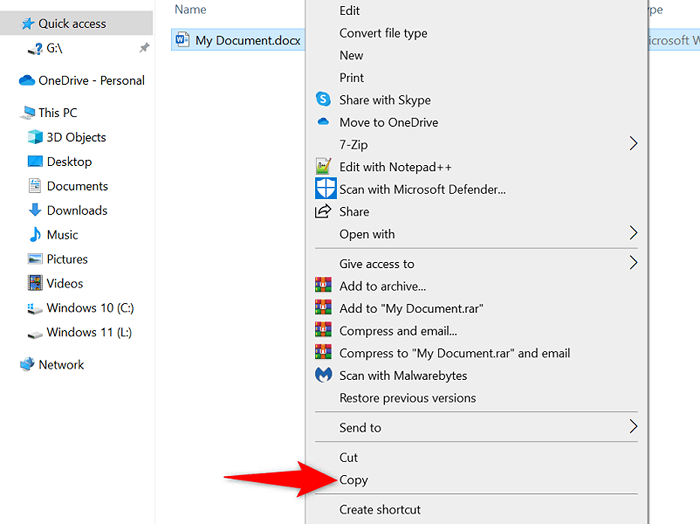
- Ouvrez le dossier où vous vouliez à l'origine enregistrer le fichier.
- Cliquez avec le bouton droit sur le dossier dans le dossier et choisissez Coller.
Enregistrer les fichiers dans vos dossiers préférés sur votre PC Windows 10/11
Souvent, le manque d'autorisations correctes dans Windows vous empêche de stocker des fichiers dans un dossier. En utilisant les méthodes décrites ci-dessus, vous devriez être en mesure de résoudre ces problèmes afin que vous puissiez enregistrer vos fichiers où vous souhaitez sur votre système d'exploitation Windows. Nous espérons que vous trouverez le guide utile.
- « Discord Messages n'a pas chargé? 11 Correction pour essayer
- Comment connecter AirPods à un ordinateur Windows 11 »

